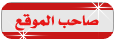منتدى علمي ثقافي تربوي ديني رياضي ترفيهي |
      |
| ||||||||||||||||||||||||||||||||||||||||||||||||||||||||||||||||||||||||||||||||||||||||||||||||||||||||||||||||||||||
| شاطر |
 الجمعة 12 أغسطس - 20:44 الجمعة 12 أغسطس - 20:44 | المشاركة رقم: # | ||||||||||||||||||||||||||||||
|---|---|---|---|---|---|---|---|---|---|---|---|---|---|---|---|---|---|---|---|---|---|---|---|---|---|---|---|---|---|---|---|
|  موضوع: تصمم درس بإنشاء شعار مسطح باستخدام Adobe Photoshop موضوع: تصمم درس بإنشاء شعار مسطح باستخدام Adobe Photoshop تصمم درس بإنشاء شعار مسطح باستخدام Adobe Photoshop للمبتدئين : كيف تصمم شعار فلات بواسطة الفوتوشوب [ندعوك للتسجيل في المنتدى أو التعريف بنفسك لمعاينة هذه الصورة] يلعب شعار الشركة دورا كبير في نجاح العلامة التجارية لذلك يتم تصميمه بحرص .لا يشترط في الشعار الجمال فقط بل البساطة ,الملائمة و البروز , و هذا ينطبق على الشعار المسطح . عند تصميمك لشعار مسطح خذ بالاعتبار (الألوان,التركيب,الحجم). سنقوم في هذا الدرس بإنشاء شعار مسطح باستخدام Adobe Photoshop . يتكون الشعار من هدف القناصة بداخله رمز اللانهاية (لإعطاء معنى اللانهاية للأهداف). [ندعوك للتسجيل في المنتدى أو التعريف بنفسك لمعاينة هذه الصورة] افتح برنامج Adobe Photoshop و أنشئ ملف جديد باختيار File>New أو ببساطة اضغط على Ctrl+N من لوحة المفاتيح و اختر الأبعاد 640x480 . [ندعوك للتسجيل في المنتدى أو التعريف بنفسك لمعاينة هذه الصورة] أنشئ طبقة جديدة Layerأعطها الاسم back-G و نعطيها اللون # 34414a . [ندعوك للتسجيل في المنتدى أو التعريف بنفسك لمعاينة هذه الصورة] أنشئ طبقة جديدة أعطها الاسم logo-body ثم أنشئ دائرة بالأداة Elipse مع اختيار الحجم الثابت 300 X300 و اللون الأمامي [ندعوك للتسجيل في المنتدى أو التعريف بنفسك لمعاينة هذا الرابط]. [ندعوك للتسجيل في المنتدى أو التعريف بنفسك لمعاينة هذه الصورة] أنشئ طبقة جديدة أعطها الاسم cut ثم أنشئ دائرة أخرى 240X240 بلون مخالف (# 34414a مثلا) ثم اجعل الدائرتين في المنتصف. لجعلها في المنتصف قم باختيار الطبقات Background,logo-body,cut وفعلMove Tool بالضغط على v من لوحة المفاتيح و اختر من شريط الخصائص aling vertical centers ثم aling horizontl centers . [ندعوك للتسجيل في المنتدى أو التعريف بنفسك لمعاينة هذه الصورة] أنشئ طبقتين جديدتين أعطهما الاسم rec1 وrec2 ثم بواسطة Rectangle Tool أنشئ في rec1 مستطيل عمودي 60X480 و في rec2 مستطيل أفقي 480X60 كما في الصورة. [ندعوك للتسجيل في المنتدى أو التعريف بنفسك لمعاينة هذه الصورة] اختر الطبقة logo-body انقر على Layer Thumbnail للطبقة logo-body بينما تضغط على Ctrl من لوحة المفاتيح ثم انقر على Layer Thumbnail للطبقات cut,rec1,rec2 بينما تضغط على Ctrl+Alt من لوحة المفاتيح ثم أنشئ Mask للطبقة logo-body . [ندعوك للتسجيل في المنتدى أو التعريف بنفسك لمعاينة هذه الصورة] قم بمسح أو إخفاء الطبقات cut,rec1,rec2 لتحصل على : [ندعوك للتسجيل في المنتدى أو التعريف بنفسك لمعاينة هذه الصورة] أنشئ طبقة جديدة أعطها الاسم symbol ثم أنشئ الرمز الذي تراه مناسب أعطه اللون # f06d6d وضعه في المنتصف . [ندعوك للتسجيل في المنتدى أو التعريف بنفسك لمعاينة هذه الصورة] اختر الطبقة symbole ثم أنشئ نسخة عنها بالضغط على Ctrl+j ثم اضغط زر السهم الأيمن ثم الأسفل مرة واحدة . [ندعوك للتسجيل في المنتدى أو التعريف بنفسك لمعاينة هذه الصورة] قم بالضغط على Ctrl+j ثم اضغط زر السهم الأيمن ثم الأسفل مرة واحدة عدة مرات لتحصل على الشكل التالي: [ندعوك للتسجيل في المنتدى أو التعريف بنفسك لمعاينة هذه الصورة] اختر جميع النسخ (النسخ فقط) ثم اضغط Ctrl+E لتصبح طبقة واحدة واجعلها أسفل الطبقة symbol واجعل الطبقة logo-body فوق جميع الطبقات . من قائمة blending mode اختر Multiply ثم انشئ Mask لطبقة الناتجة عن جمع النسخ . انقر على Layer Mask Thumbnail و أنشئ تدرج بالأداة Gradient مع اختيار اللونين الأبيض و الأسود مع اختيار الخاصية Reverse . لتحصل على الشكل النهائي كم في الصورة : [ندعوك للتسجيل في المنتدى أو التعريف بنفسك لمعاينة هذه الصورة]    [ندعوك للتسجيل في المنتدى أو التعريف بنفسك لمعاينة هذا الرابط]    [ندعوك للتسجيل في المنتدى أو التعريف بنفسك لمعاينة هذا الرابط]    téléchargé [ندعوك للتسجيل في المنتدى أو التعريف بنفسك لمعاينة هذا الرابط] ==== =   الموضوع الأصلي : تصمم درس بإنشاء شعار مسطح باستخدام Adobe Photoshop // المصدر : منتديات ورقلة لكل الجزائريين والعرب // الكاتب: houdib69 
   
| ||||||||||||||||||||||||||||||
 | |||||||||||||||||||||||||||||||
 الجمعة 12 أغسطس - 23:01 الجمعة 12 أغسطس - 23:01 | المشاركة رقم: # | ||||||||||||||||||||||||||||||||
|---|---|---|---|---|---|---|---|---|---|---|---|---|---|---|---|---|---|---|---|---|---|---|---|---|---|---|---|---|---|---|---|---|---|
|  موضوع: رد: تصمم درس بإنشاء شعار مسطح باستخدام Adobe Photoshop موضوع: رد: تصمم درس بإنشاء شعار مسطح باستخدام Adobe Photoshop تصمم درس بإنشاء شعار مسطح باستخدام Adobe Photoshop جزاك الله خير الجزاء .. ونفع بك ,, على الطرح القيم وجعله في ميزان حسناتك وألبسك لباس التقوى والغفران وجعلك ممن يظلهم الله في يوم لا ظل الا ظله وعمر الله قلبك بالأيمان على طرحك المحمل بنفحات ايمانيه سررت لتواجدي هنا في موضوعك لا عدمناك [ندعوك للتسجيل في المنتدى أو التعريف بنفسك لمعاينة هذه الصورة]   الموضوع الأصلي : تصمم درس بإنشاء شعار مسطح باستخدام Adobe Photoshop // المصدر : منتديات ورقلة لكل الجزائريين والعرب // الكاتب: محمود 
   
| ||||||||||||||||||||||||||||||||
 | |||||||||||||||||||||||||||||||||
| الكلمات الدليلية (Tags) |
| تصمم درس بإنشاء شعار مسطح باستخدام Adobe Photoshop, تصمم درس بإنشاء شعار مسطح باستخدام Adobe Photoshop, تصمم درس بإنشاء شعار مسطح باستخدام Adobe Photoshop, |
| الإشارات المرجعية |
| التعليق على الموضوع بواسطة الفيس بوك |
| الــرد الســـريـع | |
|---|---|
 | |
آلردودآلسريعة : | |
« الموضوع السابق | الموضوع التالي »
|
اختر منتداك من هنا
| |
|
| المواضيع الأكثر نشاطاً |
| المواضيع الأكثر شعبية |
| مواضيع مماثلة |
| بحـث |